Met video-naar-video generatie wordt het mogelijk om video's in een groot aantal visuele stijlen te converteren in slechts een kwestie van klikken. Beschikbaar op Runway's Gen-3 Alpha en Alpha Turbo modellen, kunt u uw video's transformeren met behulp van eenvoudige tekstprompts.
In deze uitgebreide gids verkennen we alles wat je moet weten over Runway's Gen 3 video-to-video. Dit betekent dat we de functies, stapsgewijs gebruik en meer verkennen. Wil je leren hoe je direct bestaande video's kunt aanpassen? Lees dan verder!
Wat is Runway Gen-3 Video-naar-Video ?
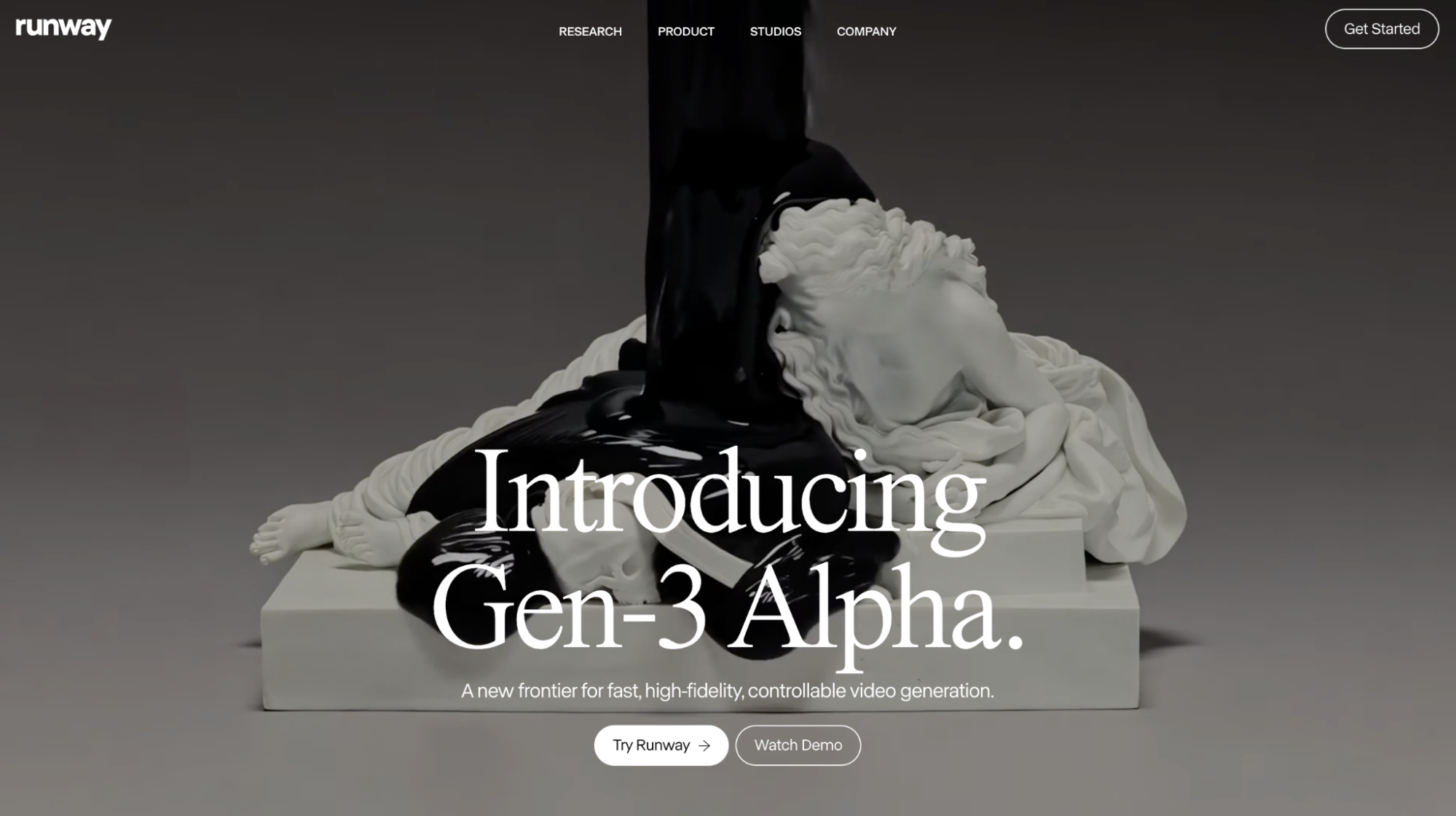
Runway maakt video-naar-video generatie mogelijk, waarmee u wijzigingen kunt aanbrengen in bestaande video's met behulp van aangepaste tekstprompts of door te kiezen uit verschillende vooraf ingestelde stijlen. U kunt deze functie gebruiken om de esthetiek of stemming van een visuele sequentie te transformeren, en verschillende aspecten zoals karakterbeweging, ontwerp, enzovoort te wijzigen.
| Video-invoer | Snel | Uitvoervideo |
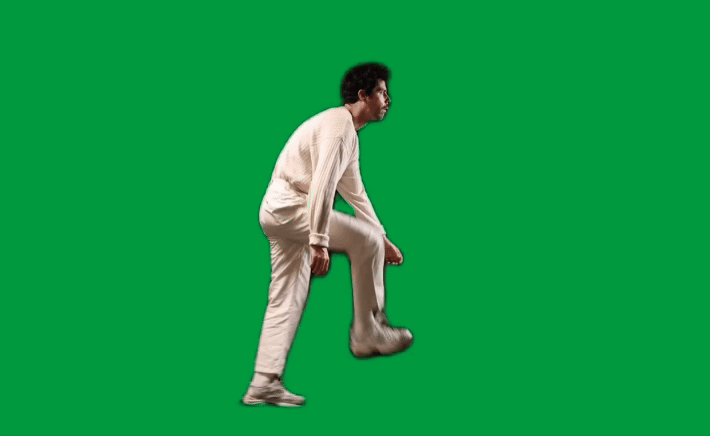 | 3D-halftoon CMYK-stijl. Halftoonprintpunt. Stripboek. Levendige kleuren in lagen van cyaanblauw, geel, magentapaars en zwarte cirkelvormige stippen. |  |
U kunt video-naar-video genereren via Runway's Gen-3 Alpha of Turbo modellen tegen een kostprijs van respectievelijk 10 credits per seconde en 5 credits per seconde. Elk model ondersteunt conversies tot 20 seconden in duur met ondersteunde beeldverhoudingen van (1280x768) op Gen-3 Alpha en (1280x768 of 768x1280) op Turbo.
Wat kunnen Runway Gen-3-modellen bieden voor uw video-naar-videogeneratie?
Runway's Gen-3 video-naar-video-proces bevat verschillende functies waarmee u uw bestaande video's kunt transformeren in allerlei unieke video's. Laten we hieronder snel enkele van de belangrijkste aspecten van het platform bespreken.
- Tekstpromptbegeleiding: U kunt gedetailleerde tekstbeschrijvingen invoeren waarmee u het AI-model kunt begeleiden bij het aanpassen van uw geüploade video. U kunt er bijvoorbeeld voor kiezen om videoachtergronden of objecten te wijzigen terwijl bepaalde aspecten, zoals de personages, behouden blijven.
- Visuele stijlaanpassingen: Gebruikers kunnen experimenteren met een breed scala aan visuele stijlen, waardoor het gemakkelijk is om nieuwe esthetische ideeën te verkennen. Van vintage filmstijlen tot animaties in Pixar-stijl, u kunt nieuwe creatieve manieren uitproberen om uw video's aantrekkelijker te maken voor kijkers.
- Veranderingen in de omgeving en de verlichting: Met de video-naar-videotool kunt u verschillende omstandigheden aanpassen, zoals het weer, het tijdstip van de dag, de verlichting, enzovoort. Hierdoor krijgt u nieuwe mogelijkheden om te experimenteren met unieke verhalen en visueel ontwerp.
- Objectwijzigingen: Met Runway video-to-video wordt het mogelijk om objecten binnen frames toe te voegen, te wissen of te wijzigen. Dit maakt het een ideale oplossing voor het maken van correcties, het toevoegen van speciale effecten en nog veel meer.
Hoe gebruik ik de Runway Gen-3 Video-naar-Video-functie?
Nu we weten wat de Gen-3-modellen van Runway te bieden hebben voor uw video-naar-videogeneratie, gaan we kijken hoe u deze kunt gebruiken om unieke video's te maken van bestaande content.
Voordat u kunt beginnen, moet u zich registreren voor een Runway -account. Ga naar de website en klik op 'Get Started'.
U kunt zich registreren voor een gratis account en u kunt beginnen met genereren op het 'Gratis'-abonnement. Dit abonnement biedt echter beperkte toegang. Om de tool te blijven gebruiken, moet u zich aanmelden voor een premium-abonnement, dus houd daar rekening mee.
Stap 1: Ga naar de generatiepagina
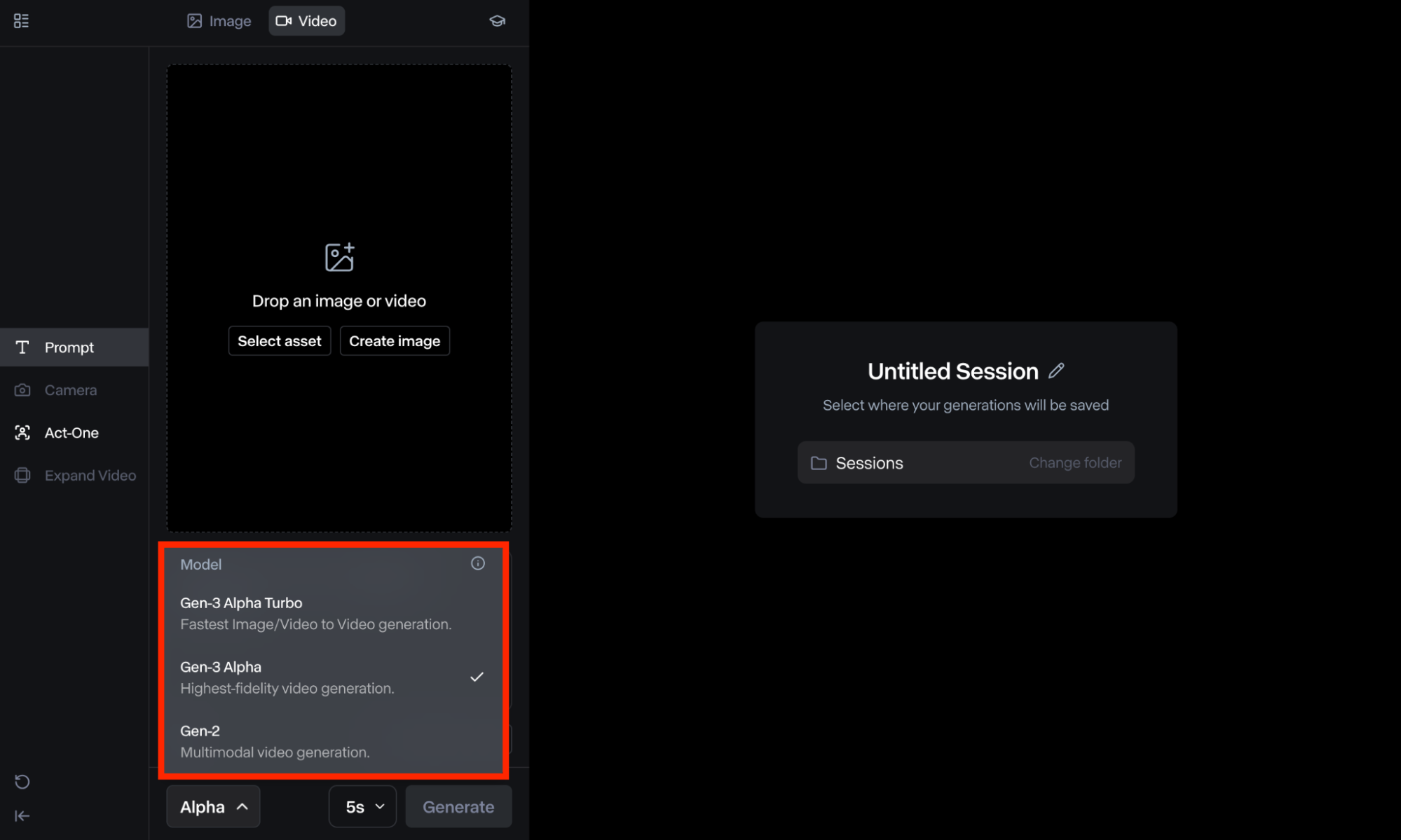
Zodra u bent aangemeld, kunt u naar beneden scrollen naar 'Generative Session' in uw gebruikersdashboard. Vanaf daar moet u naar beneden scrollen in de linkerbenedenhoek van de pagina en het Gen-3 Alpha of Turbo-model selecteren.
Stap 2: Videobestand uploaden
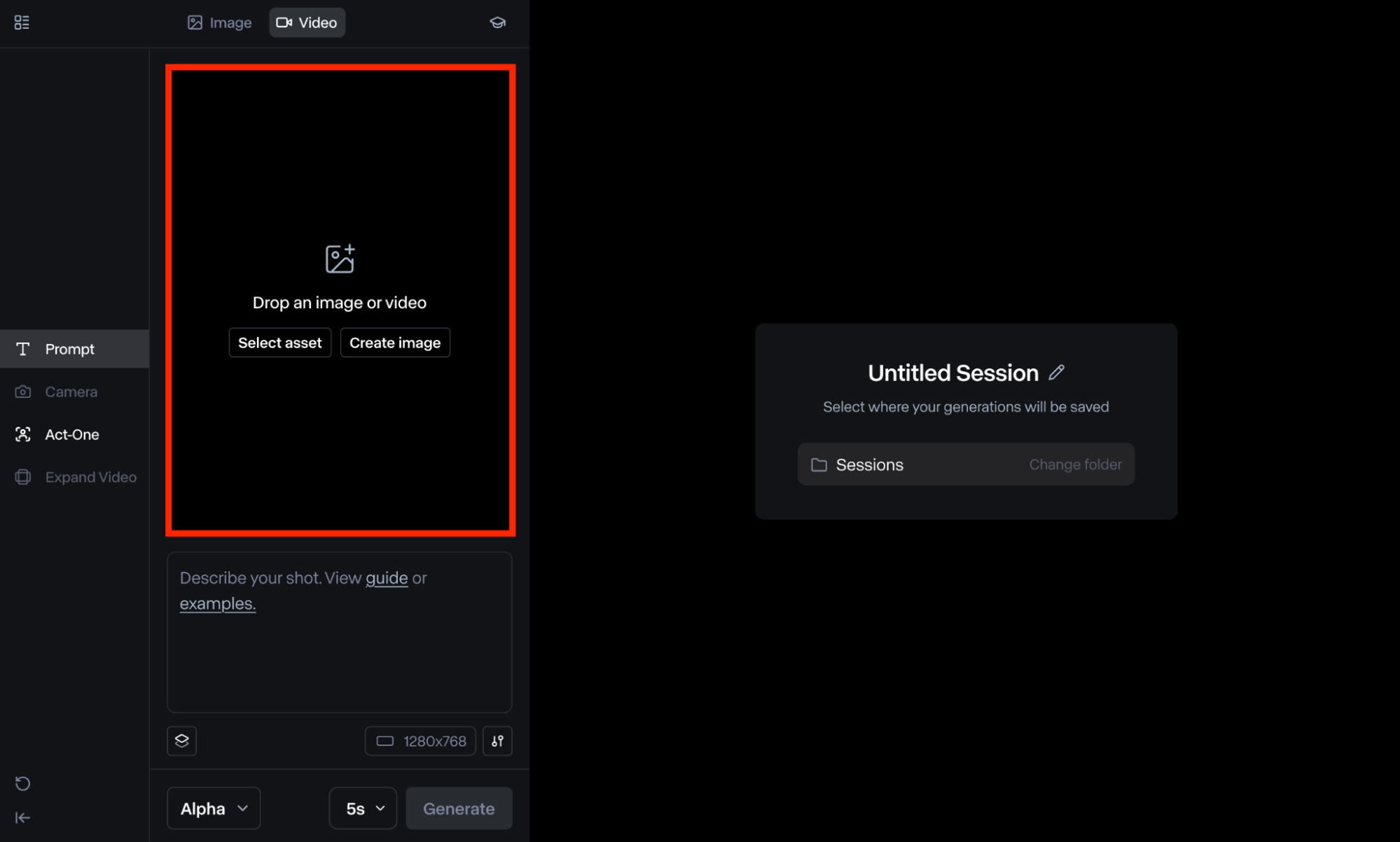
De volgende stap is om het bestaande videobestand te slepen/uploaden of het te selecteren uit uw 'Assets'-map. Houd er rekening mee dat als de video niet in een ondersteunde resolutie is, de tool u waarschijnlijk zal vragen om deze bij te snijden. De beschikbare opties zijn: Landscape (1280 x 768) of Portrait (768 x 1280).
Stap 3: Gedetailleerde tekstinvoerprompt
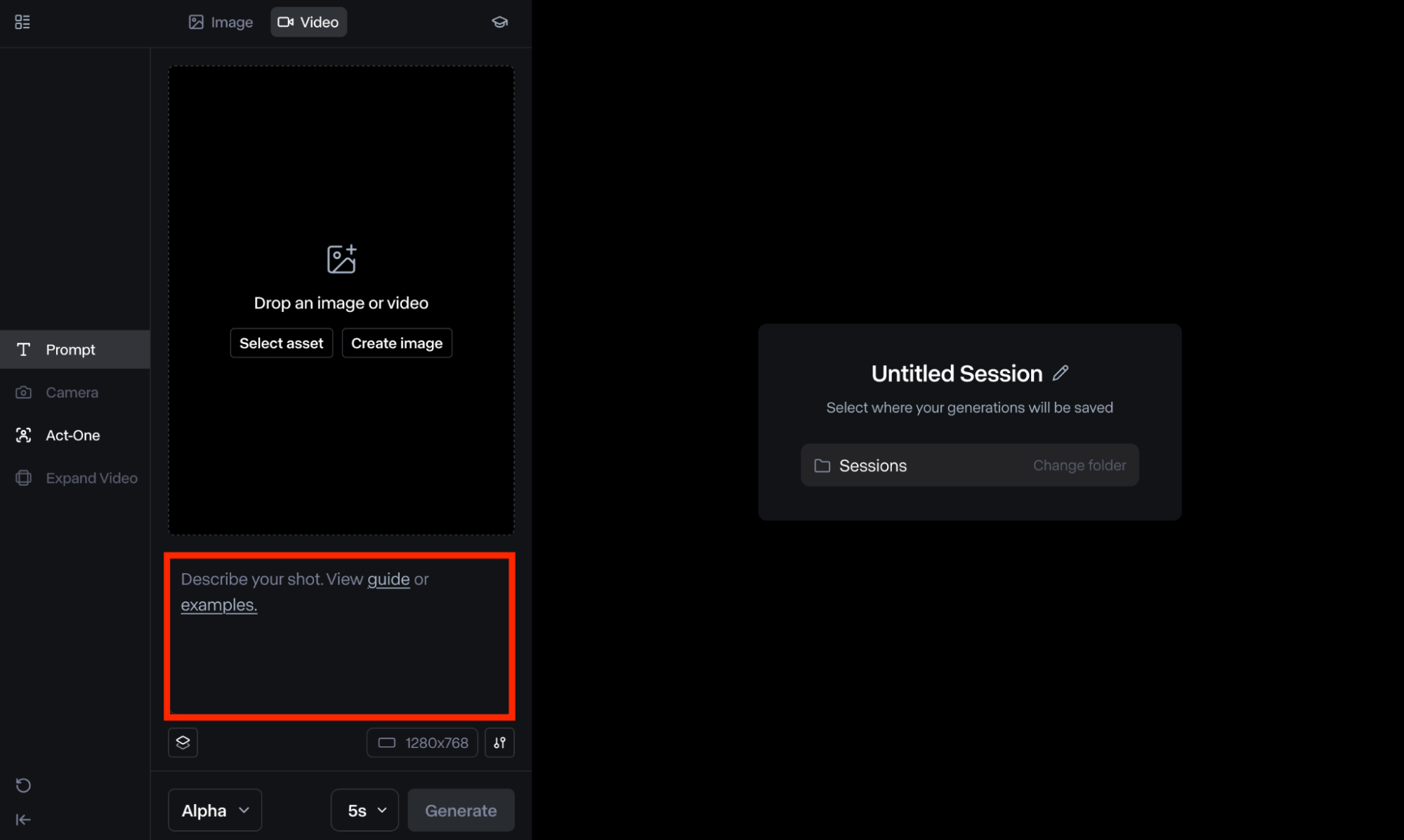
Vervolgens moet u een beschrijvende tekstprompt invoeren waarin u de videostijl uitlegt die u wilt aanpassen. Een algemene regel om te onthouden is dat eenvoudige prompts betrouwbaar zijn, maar dat gedetailleerde prompts u kunnen helpen resultaten te bereiken die beter passen binnen uw beoogde concept.
Als u hulp nodig hebt, kunt u op de knop 'Voorbeelden' onder het tekstvak klikken om te zien welke verschillende invoer u kunt gebruiken. Er zijn talloze startopties om uit te kiezen, zoals 3D Cartoon, Claymation, Line Art, Monochrome en nog veel meer.
Stap 4: Instellingen aanpassen
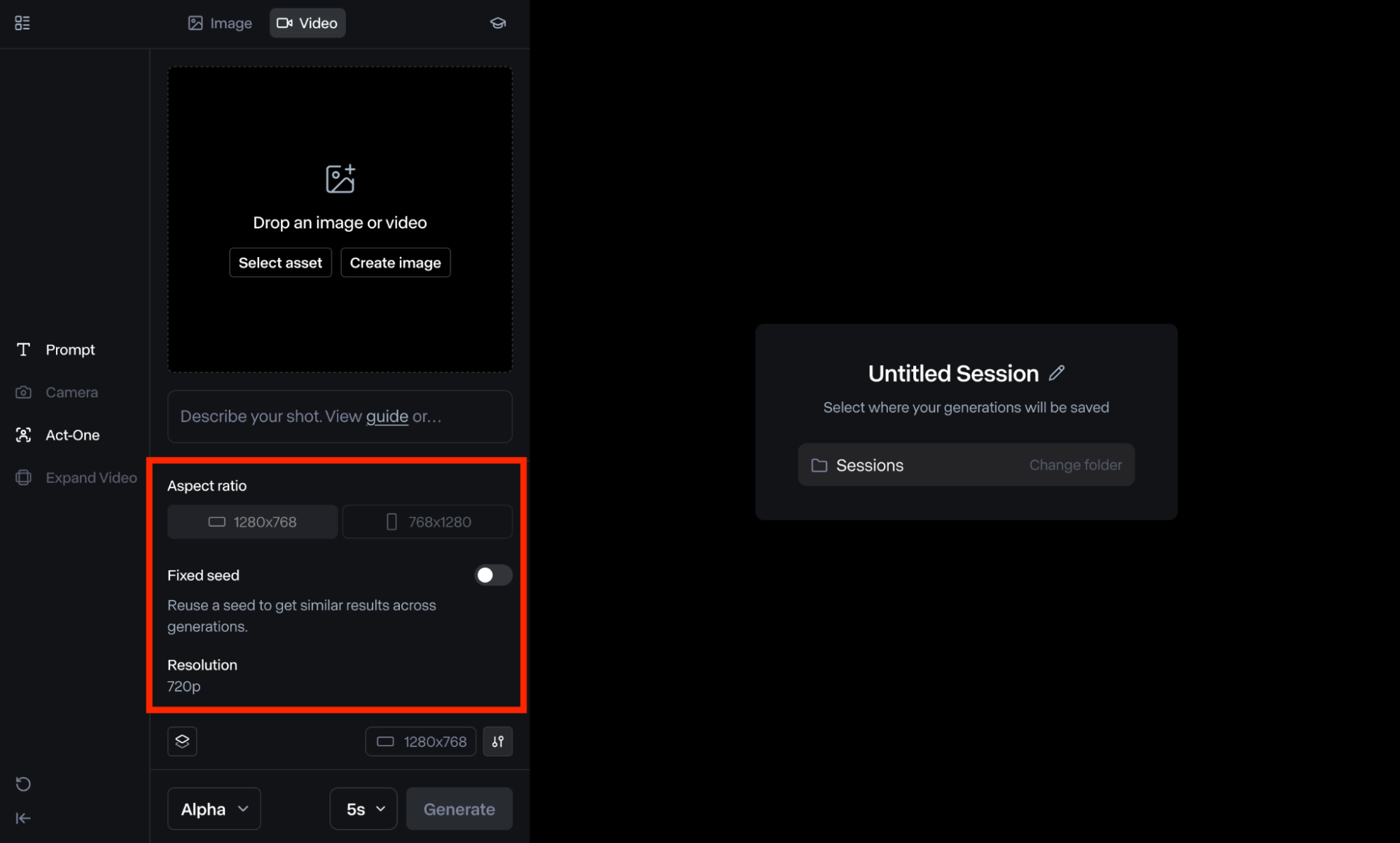
U kunt op het pictogram 'Instellingen' klikken om enkele aanvullende aanpassingen aan de video-uitvoer te maken. Om te beginnen kunt u de bedieningselementen 'Structuurtransformatie' aanpassen. De lagere waarden betekenen dat de structuur van de geüploade video behouden blijft, terwijl hogere waarden meer abstracte resultaten betekenen.
Een andere optie is 'Fixed Seed', die u kunt selecteren om de invoer die u hebt gemaakt opnieuw te gebruiken en vergelijkbare resultaten te krijgen gedurende meerdere videogeneraties. Op het 'Turbo'-model kunt u ook de 'Aspect Ratio' tussen landschap en verticaal wijzigen.
Stap 5: Genereer video
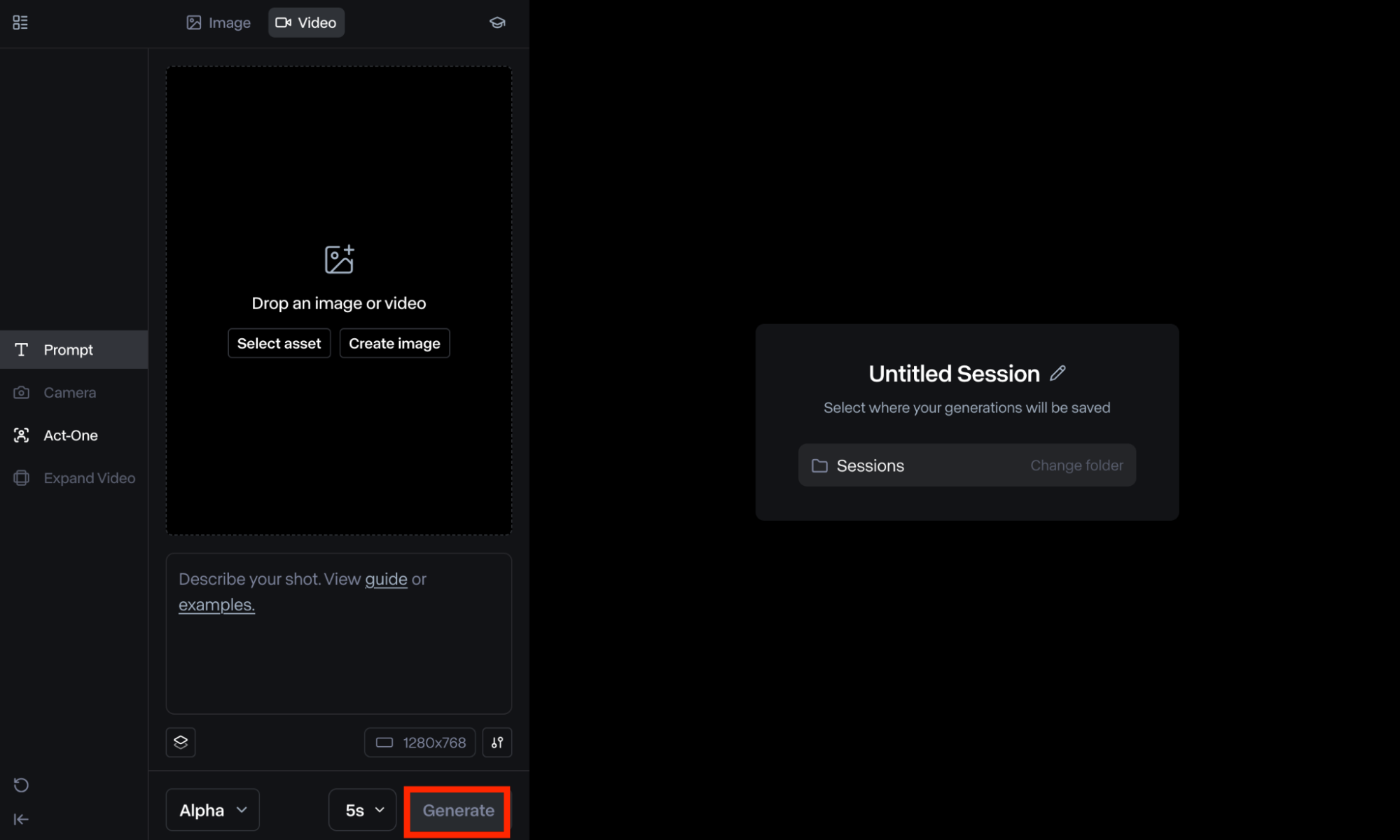
Zodra u klaar bent, kunt u op 'Generate' klikken. De tool verwerkt uw verzoek doorgaans binnen enkele minuten, maar het kan soms langer duren. U kunt rustig de tijd nemen om de output te bekijken en te beslissen of u deze wilt downloaden of verder wilt bewerken.
Stap 6: Pas de uitvoer aan
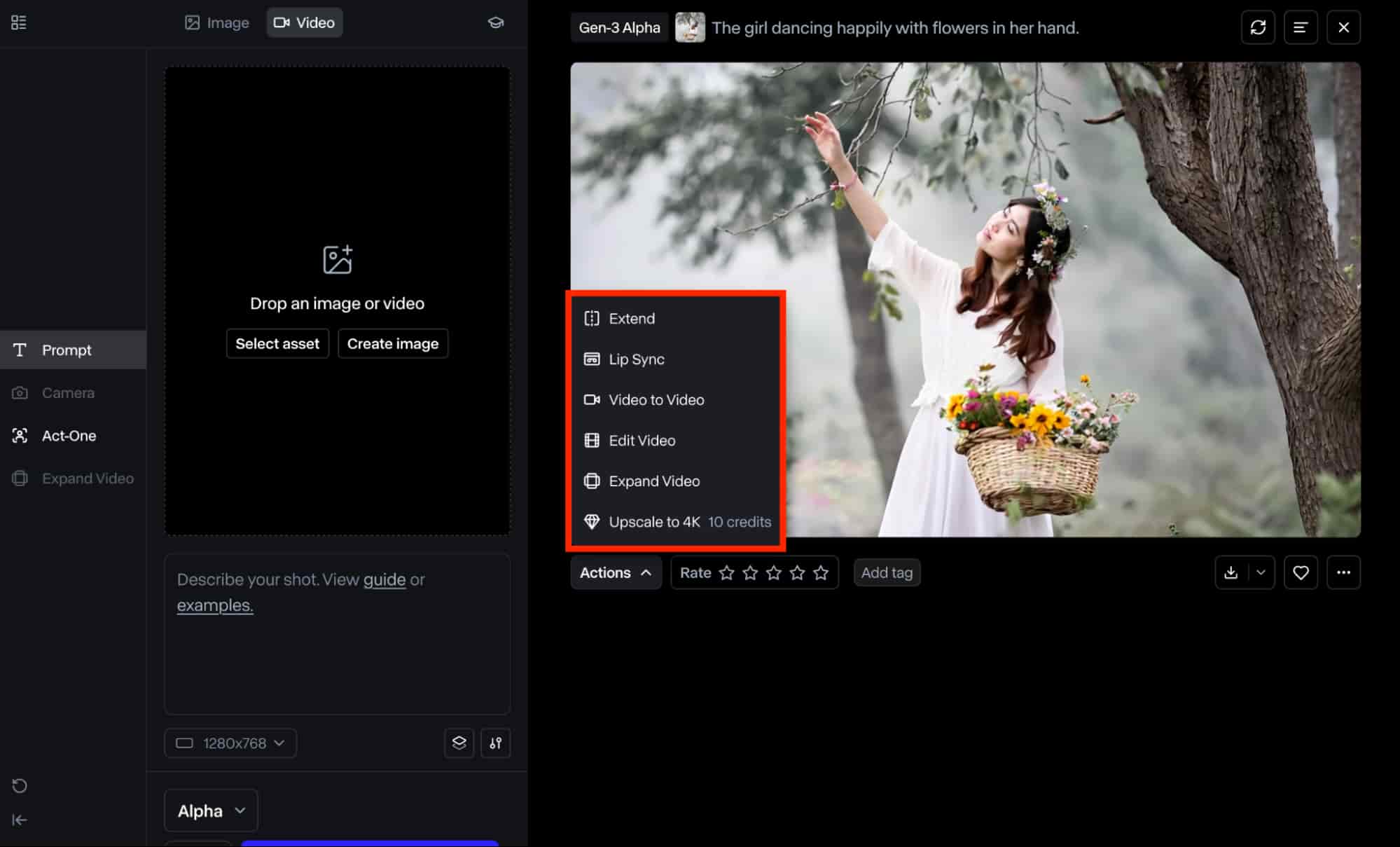
Als de video nog steeds niet naar uw zin is, kunt u met Runway de gegenereerde output aanpassen door op de knop 'Acties' te klikken. Dit geeft u toegang tot meerdere videobewerkingsopties waaruit u kunt kiezen, zoals:
- Verlengen: U kunt deze optie gebruiken om de duur van de video maximaal drie keer te verlengen door een extra generatie aan elkaar te plakken die de beweging in de originele video voortzet.
- Lip Sync: Hiermee kun je de gezichtsuitdrukkingen en mondbewegingen van je personage synchroniseren, zodat ze overeenkomen met je geüploade audioclip of spraakscript.
- Video bewerken: U kunt deze optie kiezen om de video verder te bewerken door aspecten zoals afspeelsnelheid, bijsnijden, camerabewegingen, etc. aan te passen.
- Expand Video: Hiermee kunt u de beeldverhouding van de video aanpassen. U kunt kiezen tussen 1280x768 en 768x1280.
Stap 7: Download de definitieve video
Wanneer u klaar bent, kunt u op de downloadknop rechtsonder in de clip klikken en het videobestand exporteren in MP4- of GIF-formaat.
Hoe kunt u Runway Gen-3 Video-naar-Video gebruiken?
De Gen-3 video-naar-video-mogelijkheden van Runway kunnen op veel verschillende manieren worden toegepast in verschillende use cases. Enkele van de meest voorkomende toepassingen kunnen doorgaans zijn:
Advertentie- en marketinginhoud
Met Runway Gen-3 video-to-video wordt het eenvoudig om allerlei soorten promotionele video's om te zetten in verschillende visuele stijlen, waardoor ze aantrekkelijker worden voor het publiek. Het stelt je ook in staat om meerdere variaties van dezelfde content te maken die veel beter passen bij de eisen van verschillende platforms, of het nu TikTok, Instagram, Facebook, etc. is.
Vermakelijke visuele content
Met Runway Gen-3 video-to-video kunt u vrij experimenteren met een uitgebreid scala aan visuele concepten zoals 3D-animaties, claymation, retro en andere. Hiermee kunt u nieuwe visuele ideeën verkennen die kijkers effectiever kunnen betrekken en vermaken dan simpele live-action video's.
Creatieve kunst en grafisch ontwerp
Met behulp van video-naar-video generatie is het mogelijk om unieke visuele en karakteraanpassingen te initiëren met behulp van eenvoudige tekstbeschrijvingen. U kunt in principe allerlei fantasierijke en surrealistische beelden creëren in stripboekstijl, 3D-stijl, enz. Dit maakt het een zeer handige oplossing waarmee u experimentele concepten in een flits kunt testen en opnieuw kunt genereren.
Wat is het beste alternatief voor video-naar-video op de Runway ?
Naast het gebruik van Runway, kunt u nog steeds toegang krijgen tot de Gen-3 video-naar-video-mogelijkheden door Pollo AI te gebruiken. Dit is een geavanceerde alles-in-één AI-videogeneratietool die kan worden gebruikt voor video-naar-videogeneratie . Het kan uw bestaande video's naadloos omzetten in 30+ creatieve stijlen.
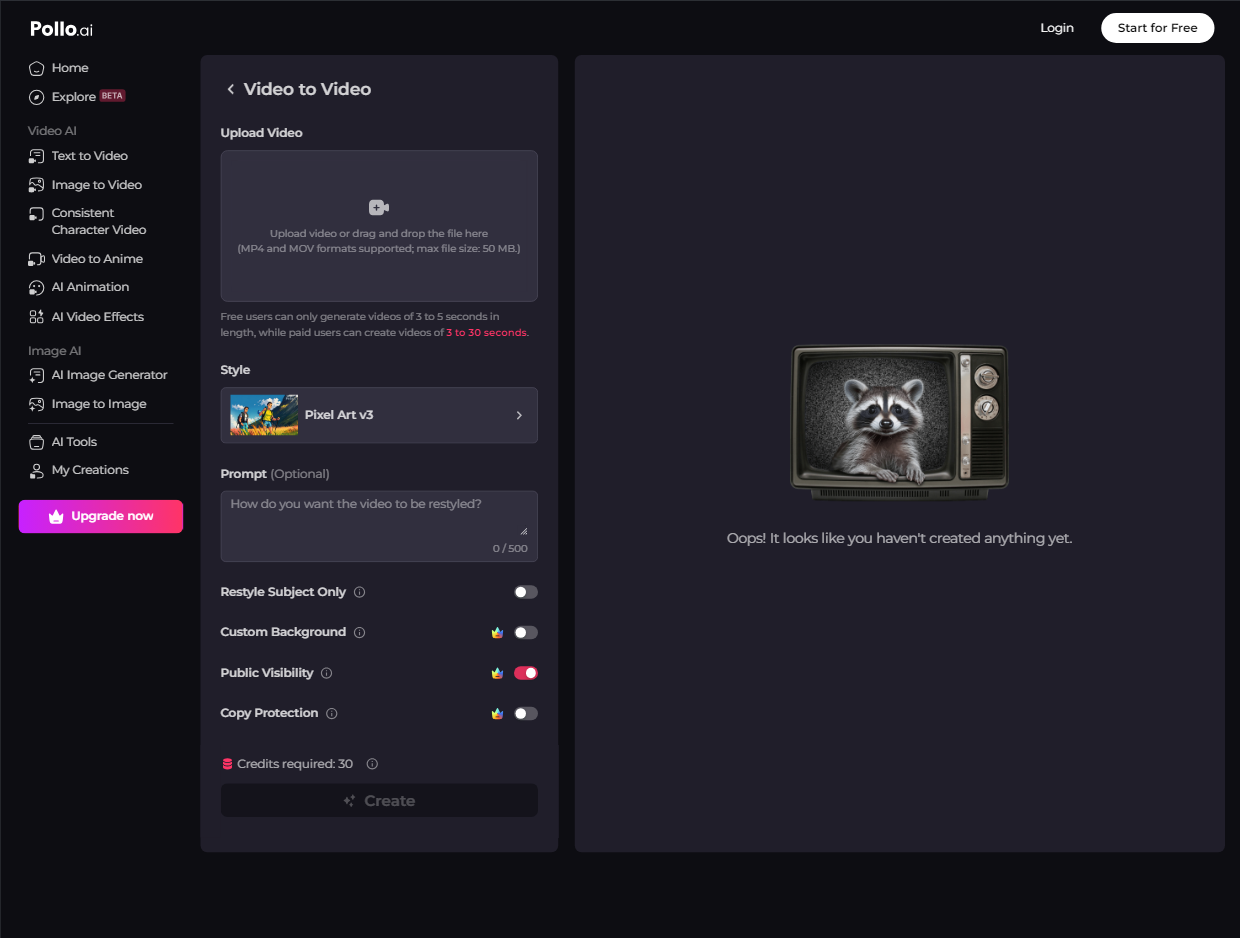
Bovendien kunt u realistische video's maken met behulp van tekstprompts of afbeeldingen op Pollo AI. Het heeft ook verschillende AI-video-effecten waarmee u unieke en verbluffende visuele content kunt produceren.
Het grootste hoogtepunt van het gebruik van Pollo AI is echter het feit dat het is geïntegreerd met talloze AI-videogeneratiemodellen. Enkele hiervan zijn Runway, Hailuo AI , Kling AI , Luma AI en nog een aantal andere. Dit betekent dat u een breed scala aan visuele content kunt produceren met behulp van verschillende AI-modellen op één handige plek.
Conclusie
Runway Gen-3 video-naar-video tool is een krachtige AI-oplossing die het eenvoudig maakt om allerlei unieke visuals te maken van bestaande videocontent. Upload gewoon de video, voer een gedetailleerde prompt in, selecteer uw voorkeursinstellingen en voila! Als u echter toegang wilt tot een beter video-naar-video-alternatief met meer functies, dan is Pollo AI het beste AI-videoplatform om nu te overwegen!